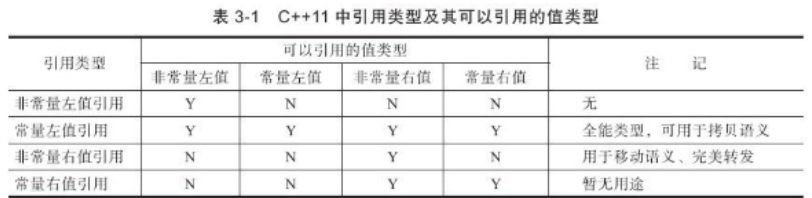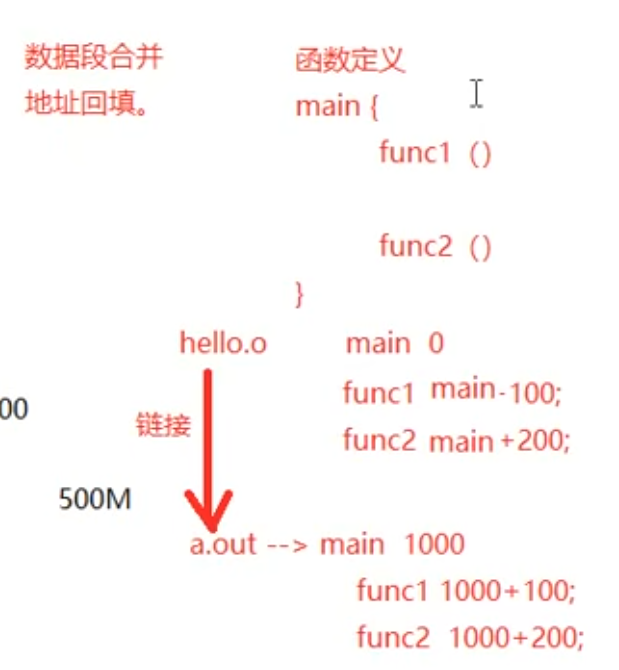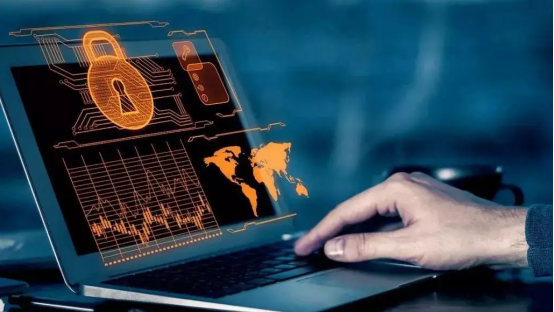Baumer工业相机堡盟工业相机如何联合BGAPISDK和Halcon实现图像的线性灰度变换算法增强(C#)
- Baumer工业相机
- Baumer工业相机使用图像算法增加图像的技术背景
- Baumer工业相机通过BGAPI SDK联合Halcon使用线性灰度变换增强算法
- 1.引用合适的类文件
- 2.BGAPI SDK在图像回调中引用Halcon的线性灰度变换增强算法
- 3.联合Halcon进行线性灰度变换算法进行图像转换和增强
- Baumer工业相机使用图像算法增强图像的优势
- Baumer工业相机使用图像算法增强图像的行业应用
Baumer工业相机
Baumer工业相机堡盟相机是一种高性能、高质量的工业相机,可用于各种应用场景,如物体检测、计数和识别、运动分析和图像处理。
Baumer的万兆网相机拥有出色的图像处理性能,可以实时传输高分辨率图像。此外,该相机还具有快速数据传输、低功耗、易于集成以及高度可扩展性等特点。
Baumer工业相机由于其性能和质量的优越和稳定,常用于高速同步采集领域,通常使用各种图像算法来提高其捕获的图像的质量。
Baumer工业相机使用图像算法增加图像的技术背景
工业相机通常使用各种图像算法来提高其捕获的图像的质量。这些算法旨在提高图像的清晰度、对比度、色彩准确性和整体图像质量。
最常用的算法之一是降噪算法。该算法用于消除图像中可能出现的任何随机噪声或颗粒。另一个流行的算法是图像稳定算法。该算法用于减少由相机抖动引起的模糊现象。
另一个用于工业相机的流行图像算法是边缘增强算法。该算法用于提高图像中边缘的清晰度。它通过检测图像中的边缘,然后增加这些边缘的对比度来工作。
直方图均衡化是另一种用于工业相机的图像算法。该算法通过重新分配像素值以覆盖图像中的整个可用值范围来改善图像的对比度。
总的来说,这些图像算法帮助工业相机捕获清晰和高质量的图像。它们在现代成像系统中起着至关重要的作用,在机器人、显微镜和医学成像等领域至关重要。
本文这里只简单使用Baumer工业相机联合Halcon进行线性灰度变换的图像算法。
Baumer工业相机通过BGAPI SDK联合Halcon使用线性灰度变换增强算法
下面介绍在C#里Baumer工业相机在回调函数里联合Halcon直接进行线性灰度变换图像增强的演示,
先将Bitmap图像转为Halcon的图像Hobject,然后使用Halcon的线性灰度变换函数ScaleImage转换,最后将Hobject图像转换为Bitmap。
线性灰度变换增强算法ScaleImage的功能是:拉开图像的对比度,让图像中黑的地方更黑,亮的地方更亮。
1.引用合适的类文件
代码如下(示例):
using System;
using System.Collections.Generic;
using System.ComponentModel;
using System.Data;
using System.Drawing;
using System.Linq;
using System.Text;
using System.Windows.Forms;
using BGAPI2;
using System.Runtime.InteropServices;
using System.IO;
using CSCameraDemo.Properties;
using System.Globalization;
using WindowsFormsApplication1;
using System.Threading.Tasks;
using System.Threading;
using System.Drawing.Imaging;
using HalconDotNet;
2.BGAPI SDK在图像回调中引用Halcon的线性灰度变换增强算法
代码如下(示例),C#调用代码如下所示:
void mDataStream_NewBufferEvent(object sender, BGAPI2.Events.NewBufferEventArgs mDSEvent)
{
try
{
BGAPI2.Buffer mBufferFilled = null;
mBufferFilled = mDSEvent.BufferObj;
if (mBufferFilled == null)
{
MessageBox.Show("Error: Buffer Timeout after 1000 ms!");
}
else if (mBufferFilled.IsIncomplete == true)
{
//MessageBox.Show("Error: Image is incomplete!");
//queue buffer again
mBufferFilled.QueueBuffer();
}
else
{
#region//获取当前FrameID
FrameIDInt = (int)mBufferFilled.FrameID;
OnNotifySetFrameID(FrameIDInt.ToString());
#endregion
//将相机内部图像内存数据转为bitmap数据
System.Drawing.Bitmap bitmap = new System.Drawing.Bitmap((int)mBufferFilled.Width, (int)mBufferFilled.Height, (int)mBufferFilled.Width,
System.Drawing.Imaging.PixelFormat.Format8bppIndexed, (IntPtr)((ulong)mBufferFilled.MemPtr + mBufferFilled.ImageOffset));
#region//Mono图像数据转换。彩色图像数据转换于此不同
System.Drawing.Imaging.ColorPalette palette = bitmap.Palette;
int nColors = 256;
for (int ix = 0; ix < nColors; ix++)
{
uint Alpha = 0xFF;
uint Intensity = (uint)(ix * 0xFF / (nColors - 1));
palette.Entries[ix] = System.Drawing.Color.FromArgb((int)Alpha, (int)Intensity, (int)Intensity, (int)Intensity);
}
bitmap.Palette = palette;
#endregion
#region//回调函数保存图像功能
if (bSaveImg)
{
//使用bitmap自带函数保存
string strtime = DateTime.Now.ToString("yyyyMMddhhmmssfff");
string saveimagepath = pImgFileDir +"\\"+ strtime + ".jpg";
bitmap.Save(saveimagepath, System.Drawing.Imaging.ImageFormat.Bmp);
bSaveImg = false;//变量控制单次保存图像
}
#endregion
//将Bitmap数据转为Halcon的Hobject
Rectangle rect = new Rectangle(0, 0, bmp.Width, bmp.Height);
BitmapDat srcBmpData=bmp.LockBits(rect,ImageLockMode.ReadOnly,
PixelFormat.Format8bppIndexed);
HOperatorSet.GenImage1(out image, "byte", bmp.Width, bmp.Height, srcBmpData.Scan0);
bmp.UnlockBits(srcBmpData);
#region//对灰度图像进行线性灰度变换算法增强
Hobject ImageScaled;
HOperatorSet.ScaleImage (Image, ImageScaled, 1.5, -150)
HObjectConvertBpp8(ImageScaled,out bmp);
#endregion
#region//bitmap的图像数据复制pBitmap
Bitmap clonebitmap = (Bitmap)bmp.Clone();
BitmapData data = clonebitmap.LockBits(new Rectangle(0, 0, clonebitmap.Width, clonebitmap.Height), ImageLockMode.ReadOnly, clonebitmap.PixelFormat);
clonebitmap.UnlockBits(data);
pBitmap = clonebitmap;
#endregion
#region//将pBitmap图像数据显示在UI界面PictureBox控件上
prcSource.X = 0;prcSource.Y = 0;
prcSource.Width = (int)mBufferFilled.Width;prcSource.Height = (int)mBufferFilled.Height;
System.Drawing.Graphics graph = System.Drawing.Graphics.FromHwnd(pictureBoxA.Handle);
graph.DrawImage(pBitmap, prcPBox, prcSource, GraphicsUnit.Pixel);
#endregion
clonebitmap.Dispose(); //清除临时变量clonebitmap所占内存空间
mBufferFilled.QueueBuffer();
}
}
catch (BGAPI2.Exceptions.IException ex)
{
{
string str2;
str2 = string.Format("ExceptionType:{0}! ErrorDescription:{1} in function:{2}", ex.GetType(), ex.GetErrorDescription(), ex.GetFunctionName());
MessageBox.Show(str2);
}
}
return;
}
private static void HObjectConvertBpp8(HObject image, out Bitmap res)
{
try
{
HTuple hpoint, type, width, height;
const int Alpha = 255;
int[] ptr = new int[2];
HOperatorSet.GetImagePointer1(image, out hpoint, out type, out width, out height);
res = new Bitmap(width, height, PixelFormat.Format8bppIndexed);
ColorPalette pal = res.Palette;
for (int i = 0; i <= 255; i++)
{
pal.Entries[i] = Color.FromArgb(Alpha, i, i, i);
}
res.Palette = pal;
Rectangle rect = new Rectangle(0, 0, width, height);
BitmapData bitmapData = res.LockBits(rect, ImageLockMode.WriteOnly, PixelFormat.Format8bppIndexed);
int PixelSize = Bitmap.GetPixelFormatSize(bitmapData.PixelFormat) / 8;
ptr[0] = bitmapData.Scan0.ToInt32();
ptr[1] = hpoint.I;
if (width % 4 == 0)
CopyMemory(ptr[0], ptr[1], width * height * PixelSize);
else
{
for (int i = 0; i < height - 1; i++)
{
ptr[1] += width;
CopyMemory(ptr[0], ptr[1], width * PixelSize);
ptr[0] += bitmapData.Stride;
}
}
res.UnlockBits(bitmapData);
}
catch(Exception ex)
{
res = null;
throw ex;
}
}
3.联合Halcon进行线性灰度变换算法进行图像转换和增强
C#调用代码如下所示:
//将Bitmap数据转为Halcon的Hobject
Rectangle rect = new Rectangle(0, 0, bmp.Width, bmp.Height);
BitmapDat srcBmpData=bmp.LockBits(rect,ImageLockMode.ReadOnly,
PixelFormat.Format8bppIndexed);
HOperatorSet.GenImage1(out image, "byte", bmp.Width, bmp.Height, srcBmpData.Scan0);
bmp.UnlockBits(srcBmpData);
#region//对灰度图像进行线性灰度变换算法增强
Hobject ImageScaled;
HOperatorSet.ScaleImage (Image, ImageScaled, 1.5, -150)
HObjectConvertBpp8(ImageScaled,out bmp);
#endregion
#endregion
private static void HObjectConvertBpp8(HObject image, out Bitmap res)
{
try
{
HTuple hpoint, type, width, height;
const int Alpha = 255;
int[] ptr = new int[2];
HOperatorSet.GetImagePointer1(image, out hpoint, out type, out width, out height);
res = new Bitmap(width, height, PixelFormat.Format8bppIndexed);
ColorPalette pal = res.Palette;
for (int i = 0; i <= 255; i++)
{
pal.Entries[i] = Color.FromArgb(Alpha, i, i, i);
}
res.Palette = pal;
Rectangle rect = new Rectangle(0, 0, width, height);
BitmapData bitmapData = res.LockBits(rect, ImageLockMode.WriteOnly, PixelFormat.Format8bppIndexed);
int PixelSize = Bitmap.GetPixelFormatSize(bitmapData.PixelFormat) / 8;
ptr[0] = bitmapData.Scan0.ToInt32();
ptr[1] = hpoint.I;
if (width % 4 == 0)
CopyMemory(ptr[0], ptr[1], width * height * PixelSize);
else
{
for (int i = 0; i < height - 1; i++)
{
ptr[1] += width;
CopyMemory(ptr[0], ptr[1], width * PixelSize);
ptr[0] += bitmapData.Stride;
}
}
res.UnlockBits(bitmapData);
}
catch(Exception ex)
{
res = null;
throw ex;
}
}
呈现效果如下所示:
(未使用线性灰度变换图像算法)
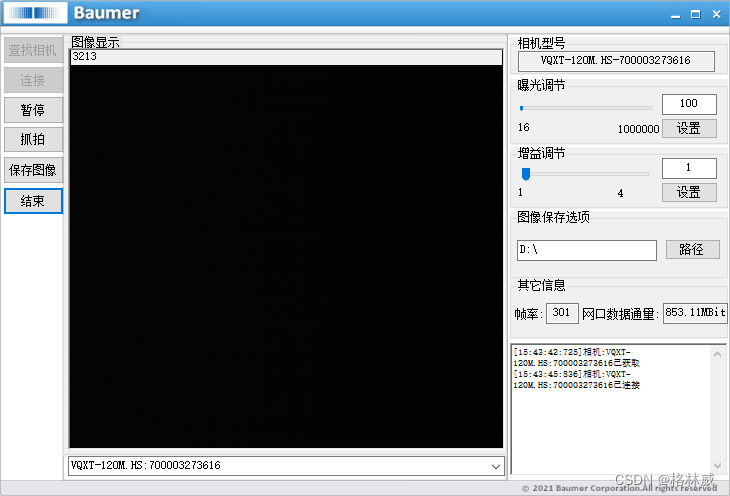
(使用线性灰度变换图像算法)
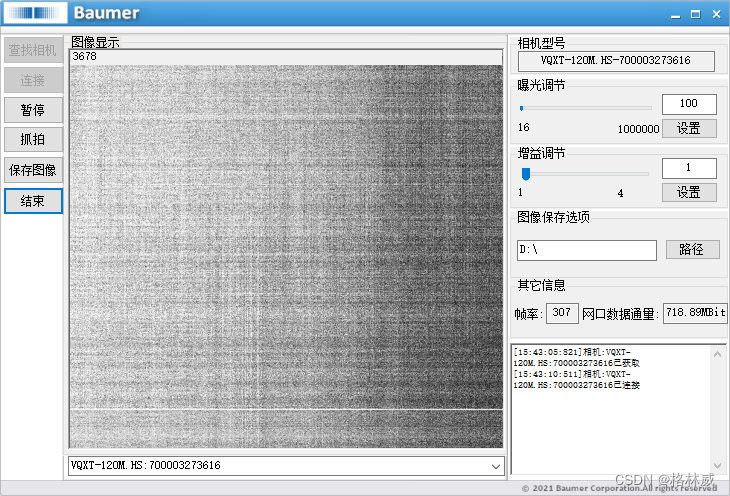
Baumer工业相机使用图像算法增强图像的优势
-
提高图像质量: 随着图像算法的使用,工业相机可以产生高度详细和清晰的图像。这些算法可以减少噪音,突出边缘,并增加对比度,以产生更好的图像质量。
-
增加准确性:图像算法也可以提供高度准确的测量和数据。通过使用边缘检测和模式识别等图像分析技术,工业相机可以更精确地识别和测量物体。
-
成本效益: 通过提高图像质量和准确性,工业相机可以减少对人工检查的需求,从而降低与质量控制和产品拒绝相关的成本。
-
效率提高: 通过使图像分析过程自动化,工业相机可以提高产量,减少周期时间,使生产线更有效率。
-
更好的决策: 随着图像质量和准确性的提高,工业相机可以为决策者提供高度详细和可靠的数据,使他们能够对生产过程和质量控制做出更明智的决定。
Baumer工业相机使用图像算法增强图像的行业应用
带有图像算法的工业相机被广泛应用于各个行业,用于增强图像,以提高产品质量、安全和效率。以下是其应用的一些例子:
-
制造业: 具有图像算法的工业相机用于检查装配线的缺陷,检查产品的质量,并确保遵守安全标准。它们还可用于在制造过程中检查零件,这有助于及早发现缺陷,防止昂贵的生产延误。
-
汽车行业: 在汽车行业,具有图像算法的工业相机被广泛用于安全检查,检测汽车零部件的缺陷,并确保司机和乘客的安全。它们还可用于事故发生后的损害评估。
-
航空航天: 工业相机在航空航天工业中用于检查卫星、火箭和其他航天器在组装期间和组装后的部件。图像算法可以帮助检测关键部件的缺陷和故障,以确保宇航员的安全和太空任务的成功。
-
医疗:具有图像算法的工业相机被用于检测和诊断疾病和医疗状况的医疗应用。它们还被用于医学研究、分析和监测病人的健康。
-
农业: 工业相机可用于监测作物的生长,检查农产品的质量,并检测作物的病虫害。图像算法可以帮助早期发现问题,使农民能够采取纠正措施来保护他们的作物。
在所有这些行业中,使用带有图像算法的工业相机大大改善了图像分析的效率和准确性,从而提高了产品质量,增加了安全性,并降低了成本。




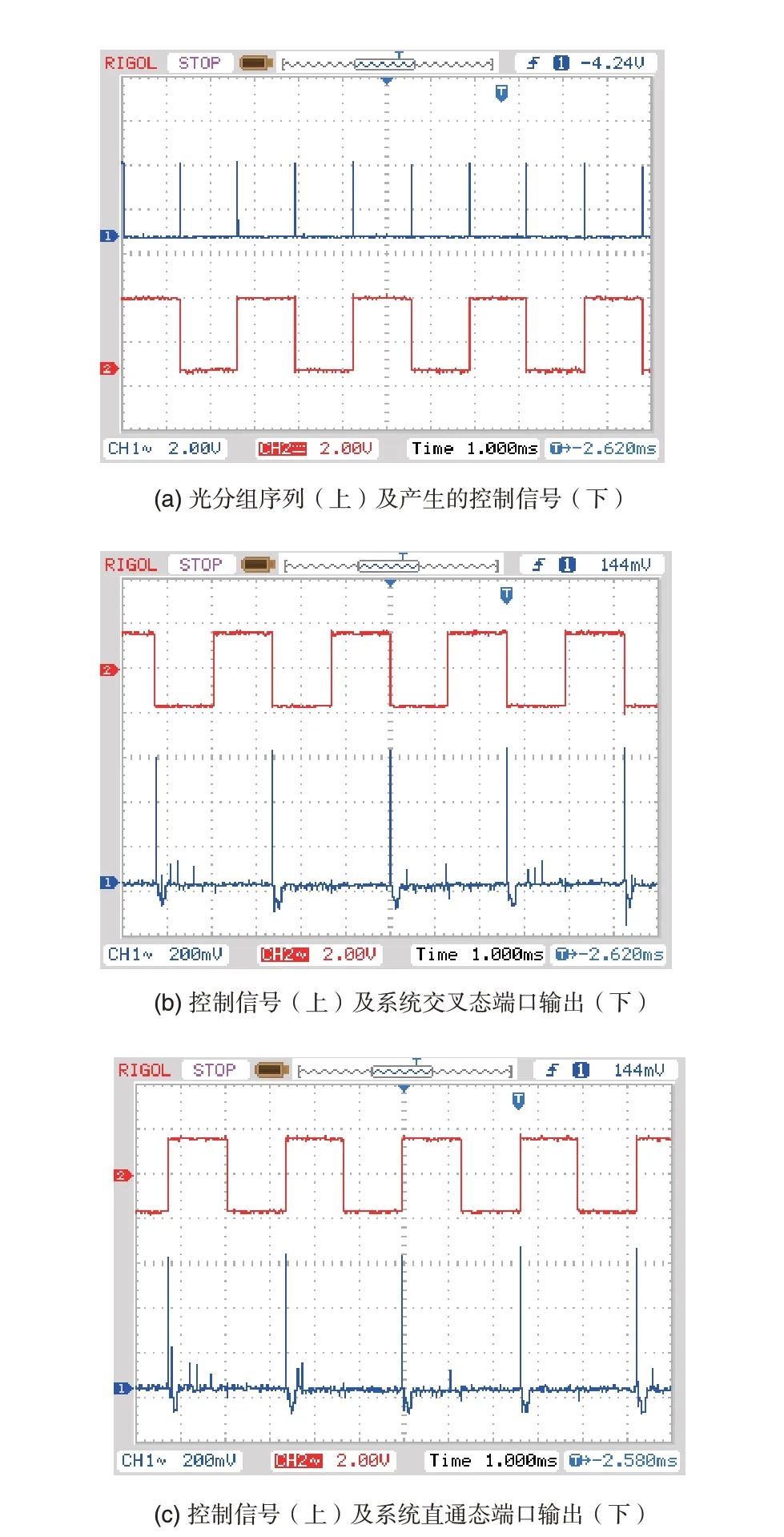



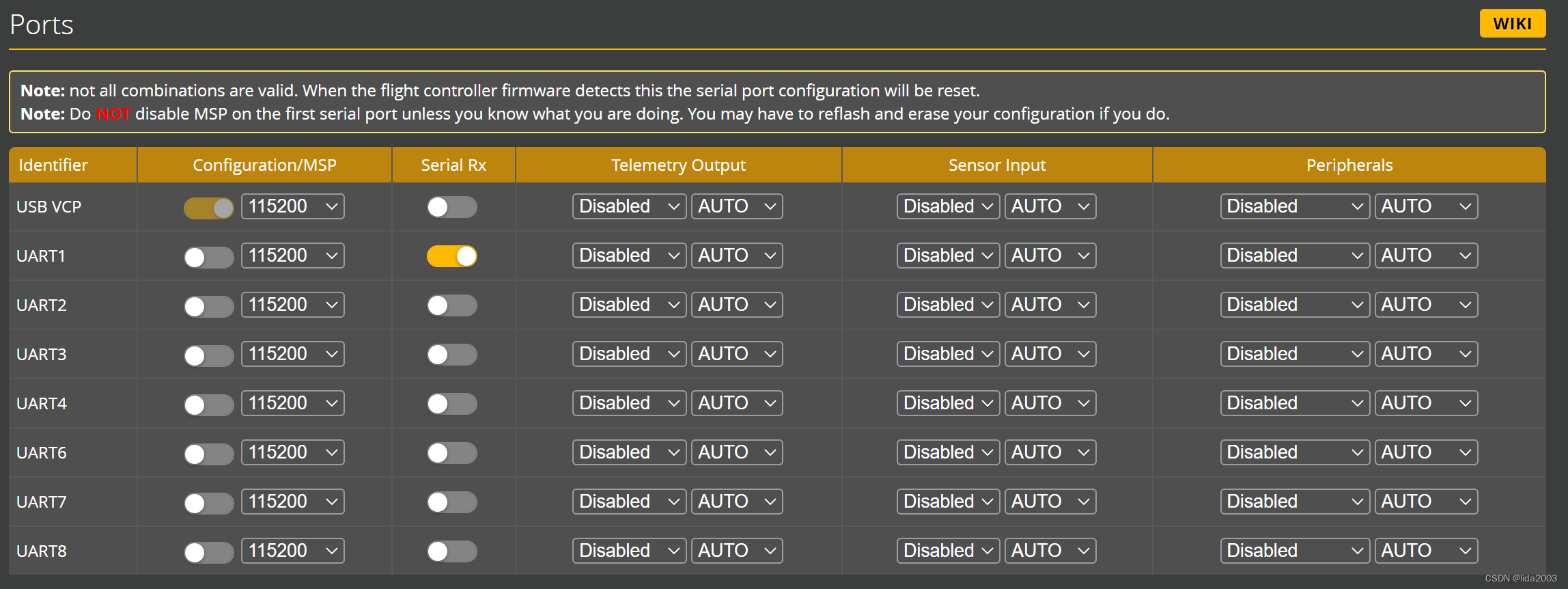

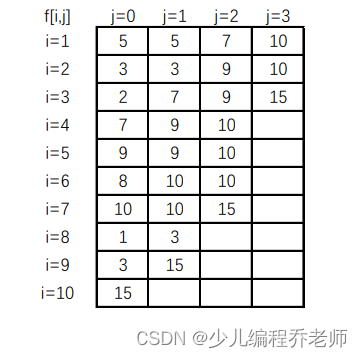
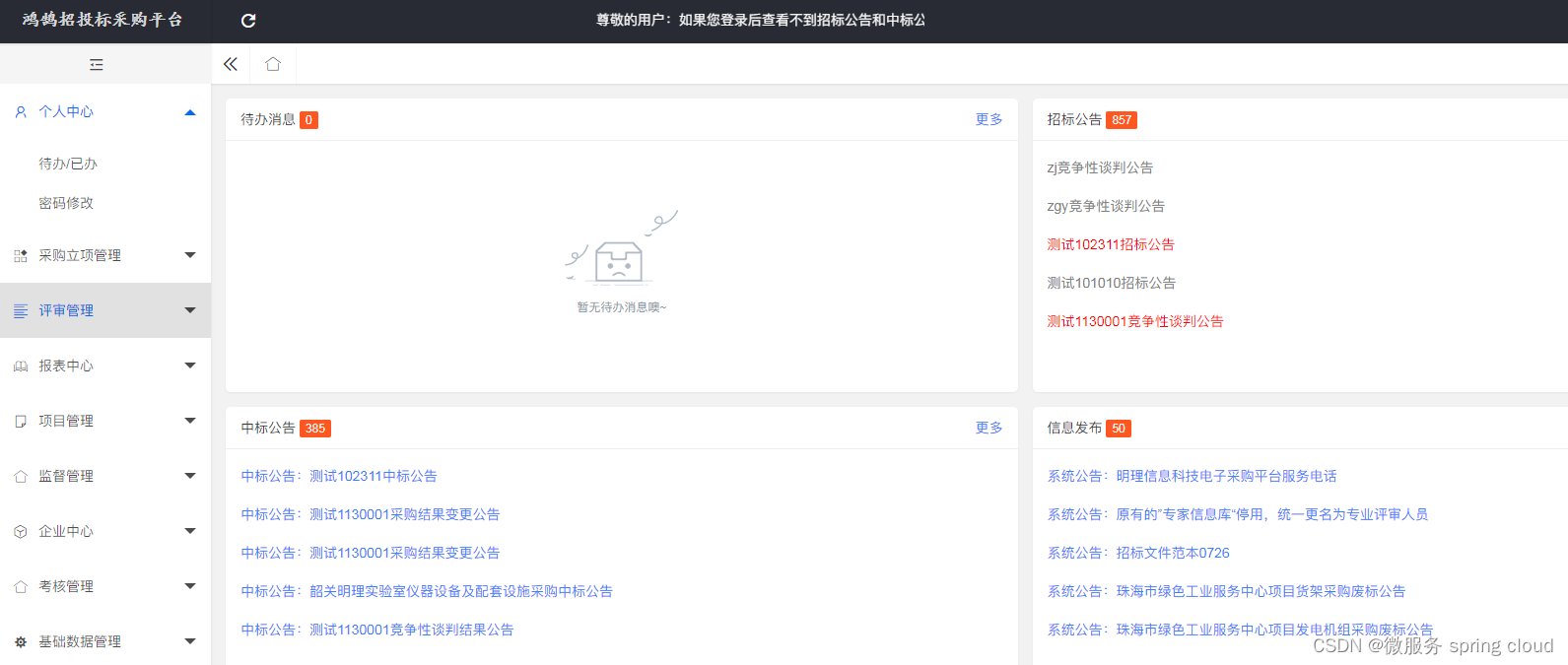
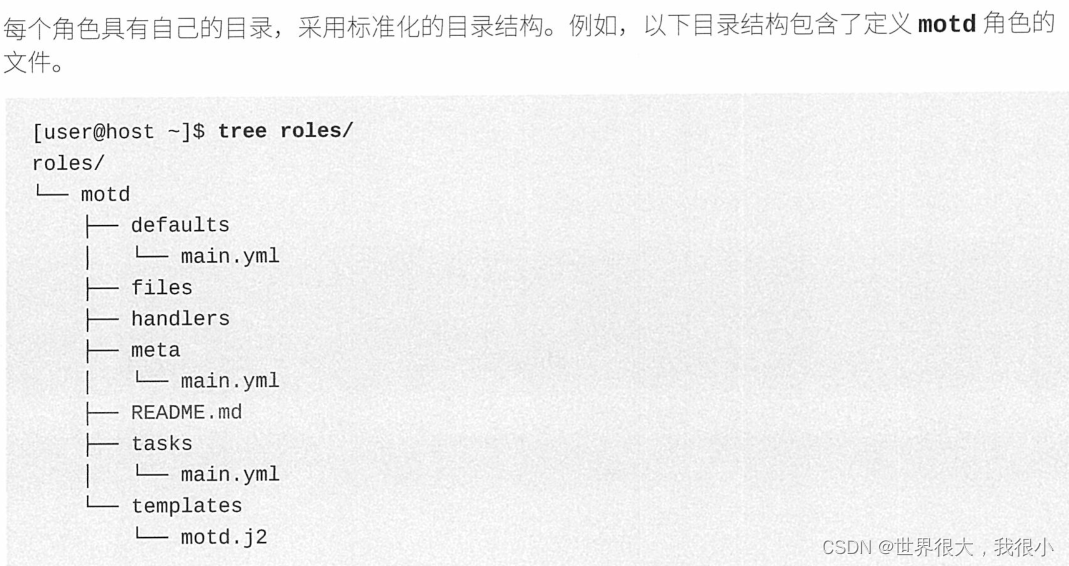
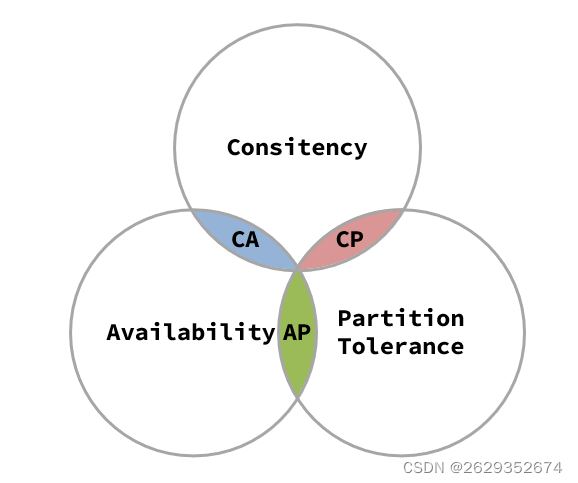
![[架构之路-188]-《软考-系统分析师》-3-操作系统 - 图解页面替换算法LRU、LFU](https://img-blog.csdnimg.cn/af6b34e6092948f08e78ebfcf93ba33f.jpeg)